分享execl中选择性粘贴的使用方法
来源:网络收集 点击: 时间:2024-04-30【导读】:
一个简单的操作,一份真诚的分享,现在分享execl中选择性粘贴的使用方法的操作过程和技巧分享给大家,过程简单看图就会做,教程是自己原创的,其他分享平台估计也能看到.品牌型号:组装机1.0系统版本:Windows10软件版本:execl2010方法/步骤1/6分步阅读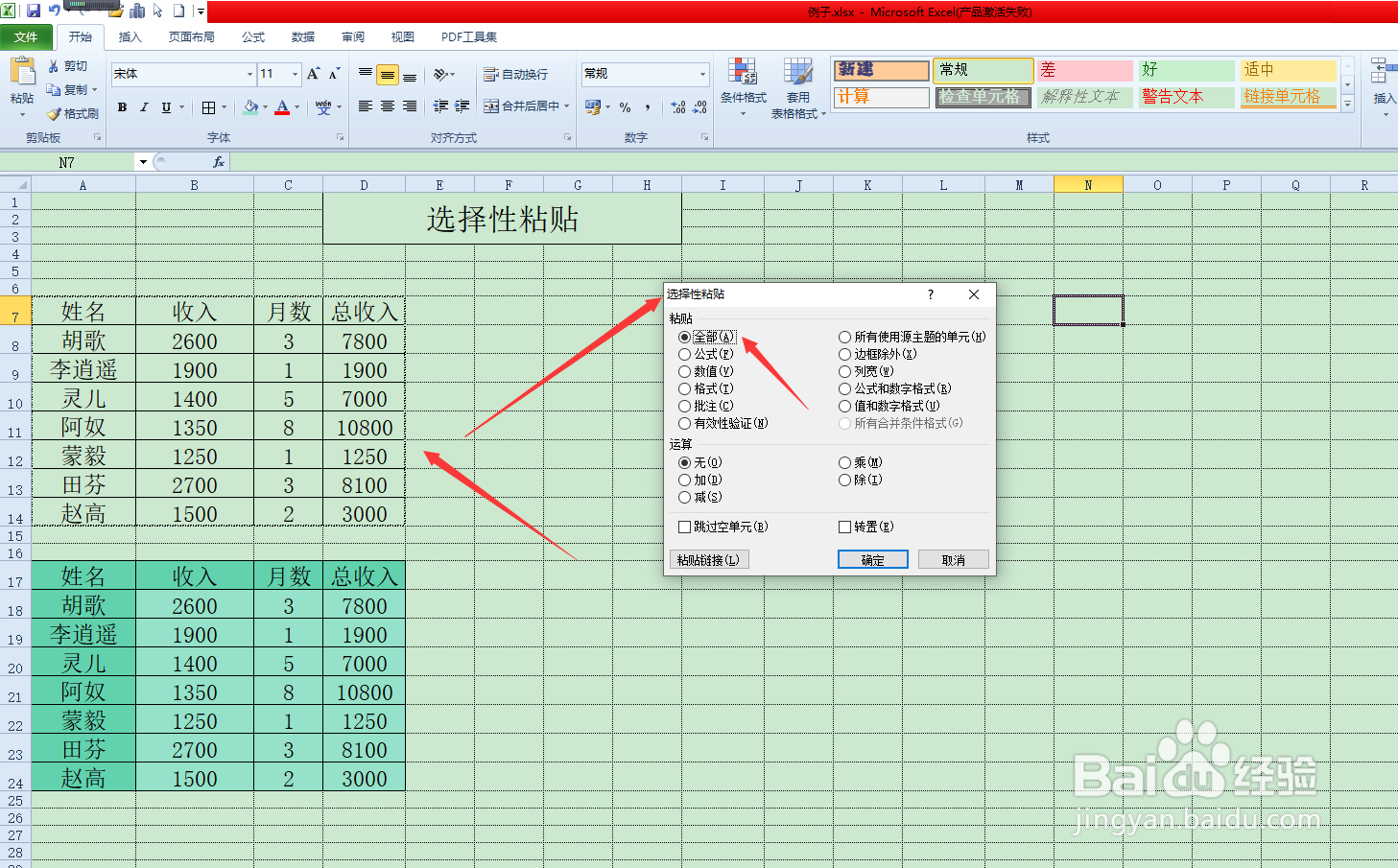
 2/6
2/6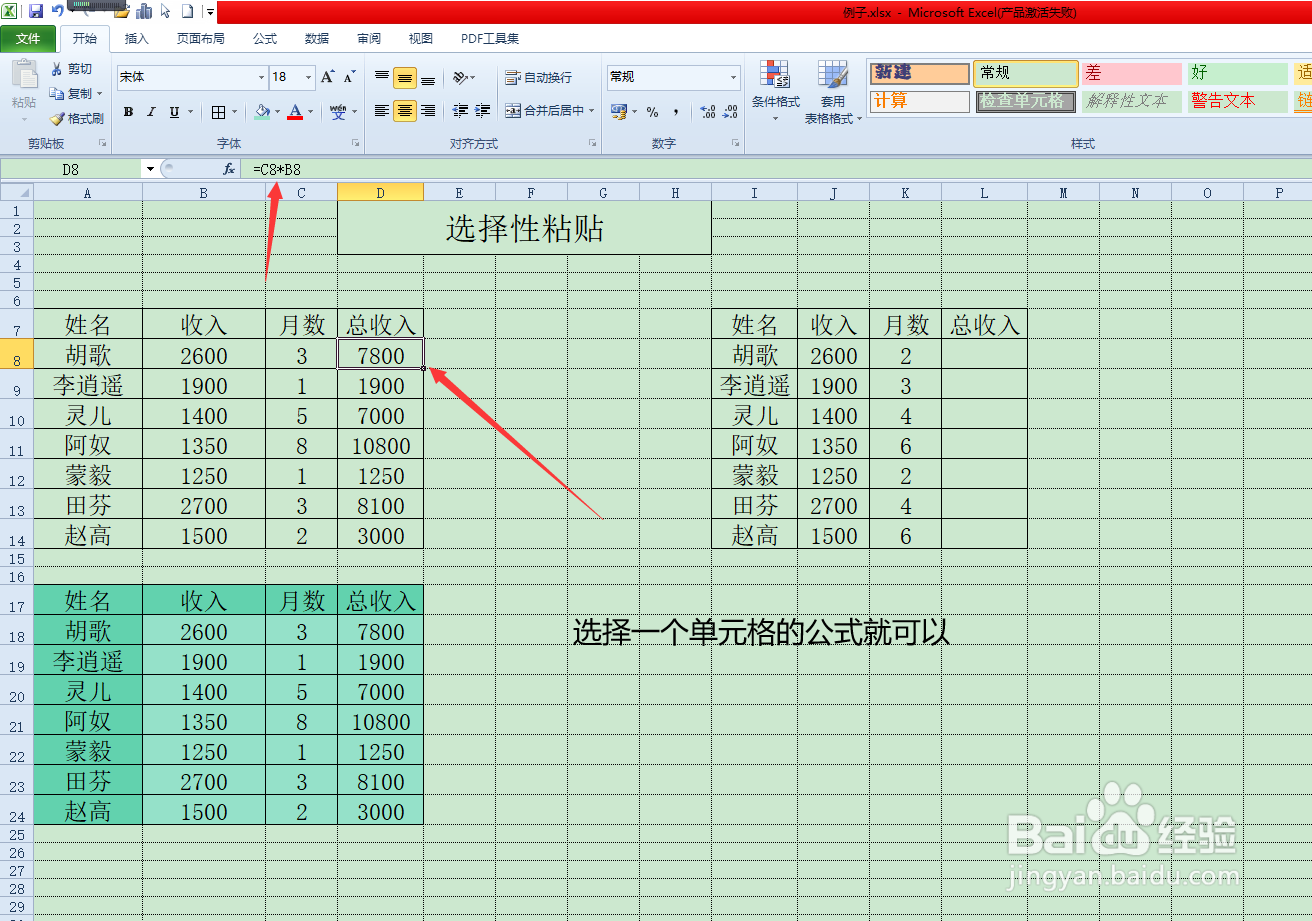 3/6
3/6

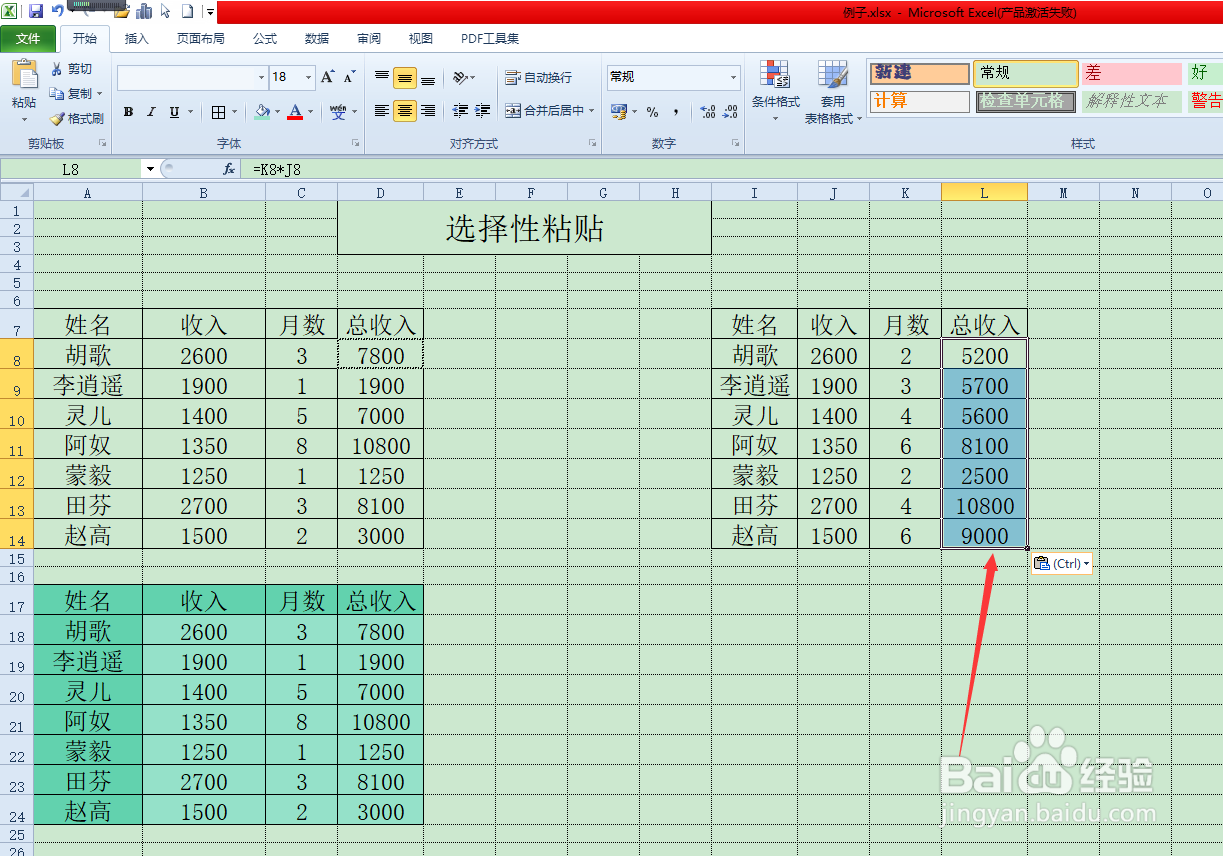 4/6
4/6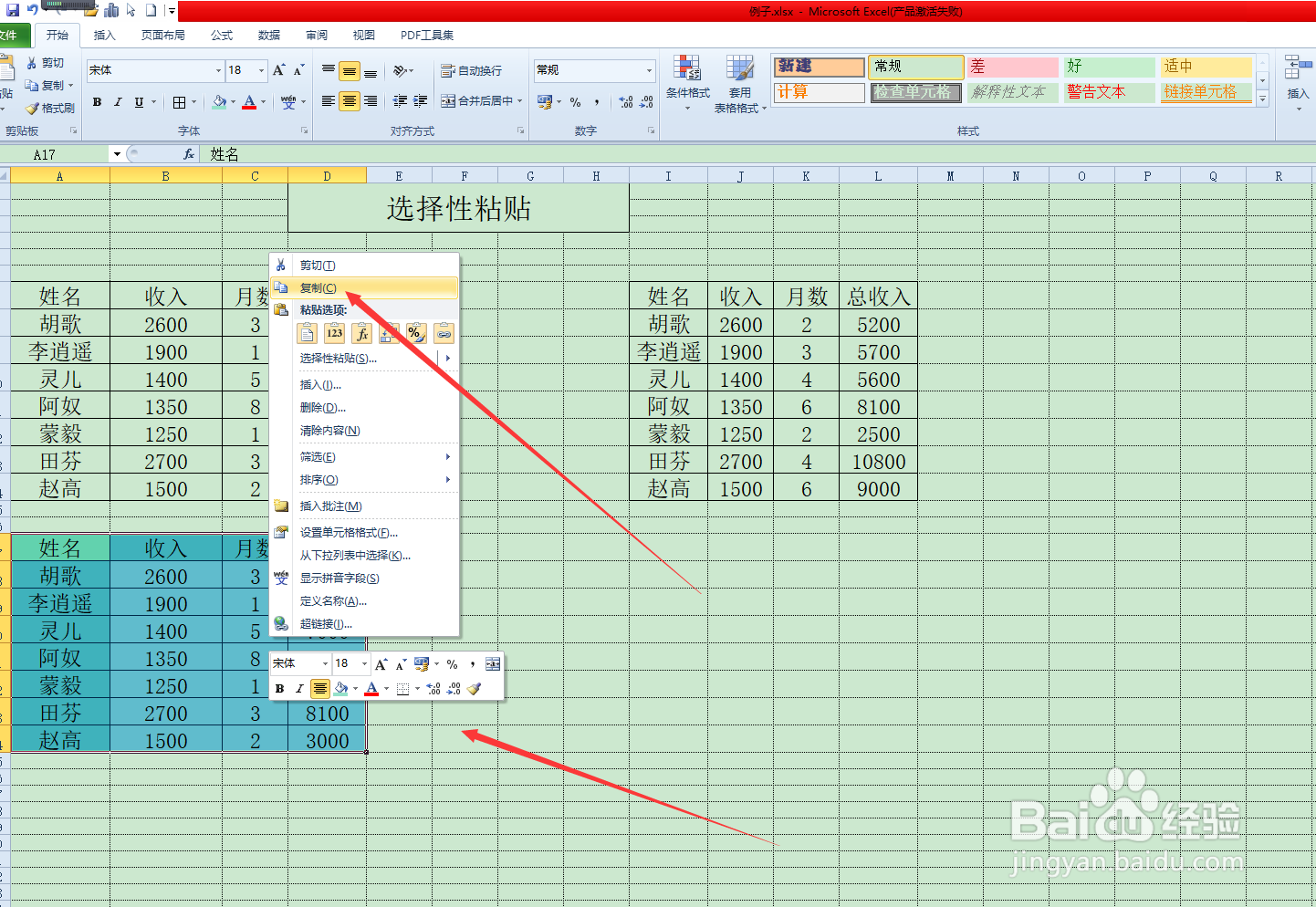
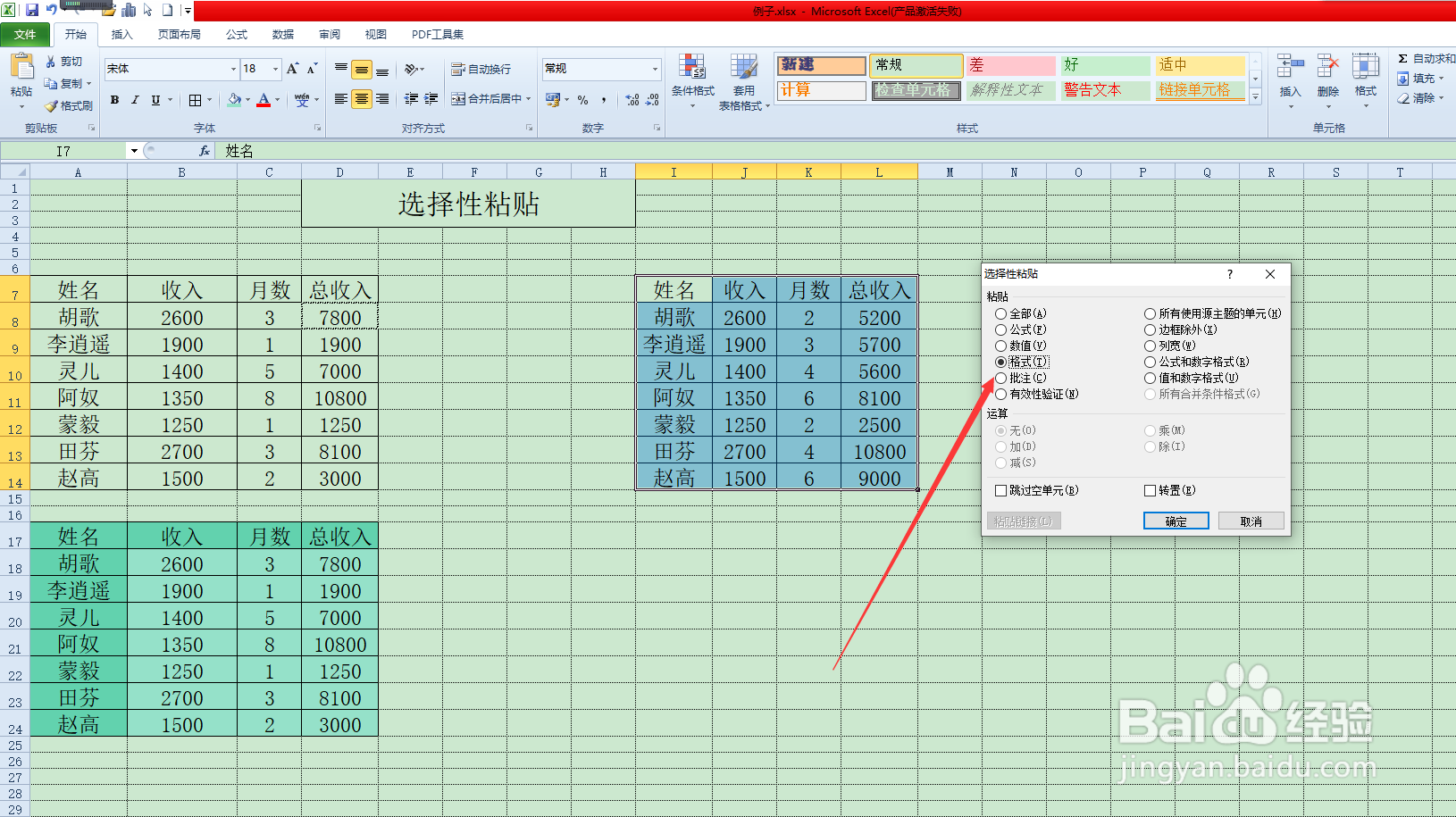
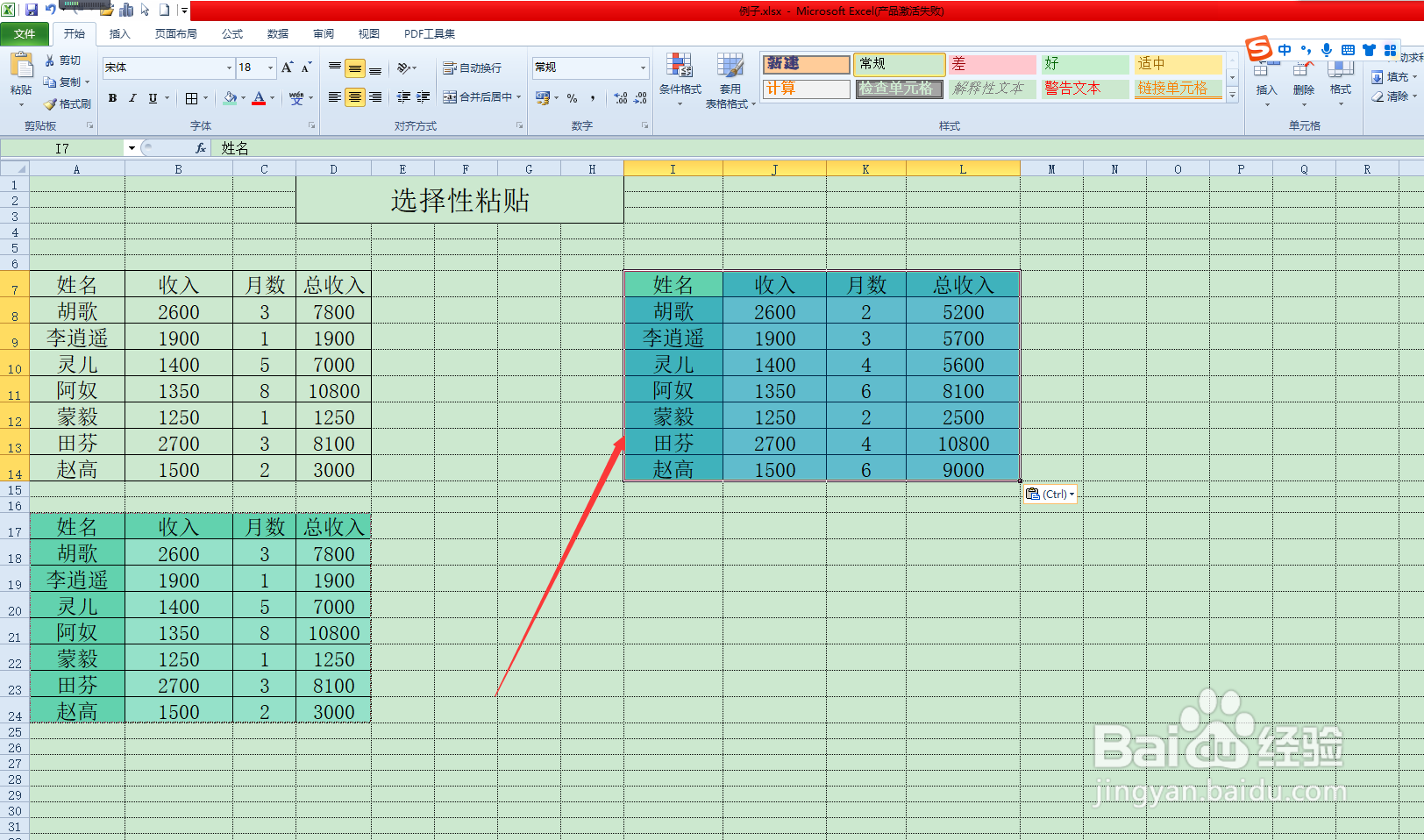 5/6
5/6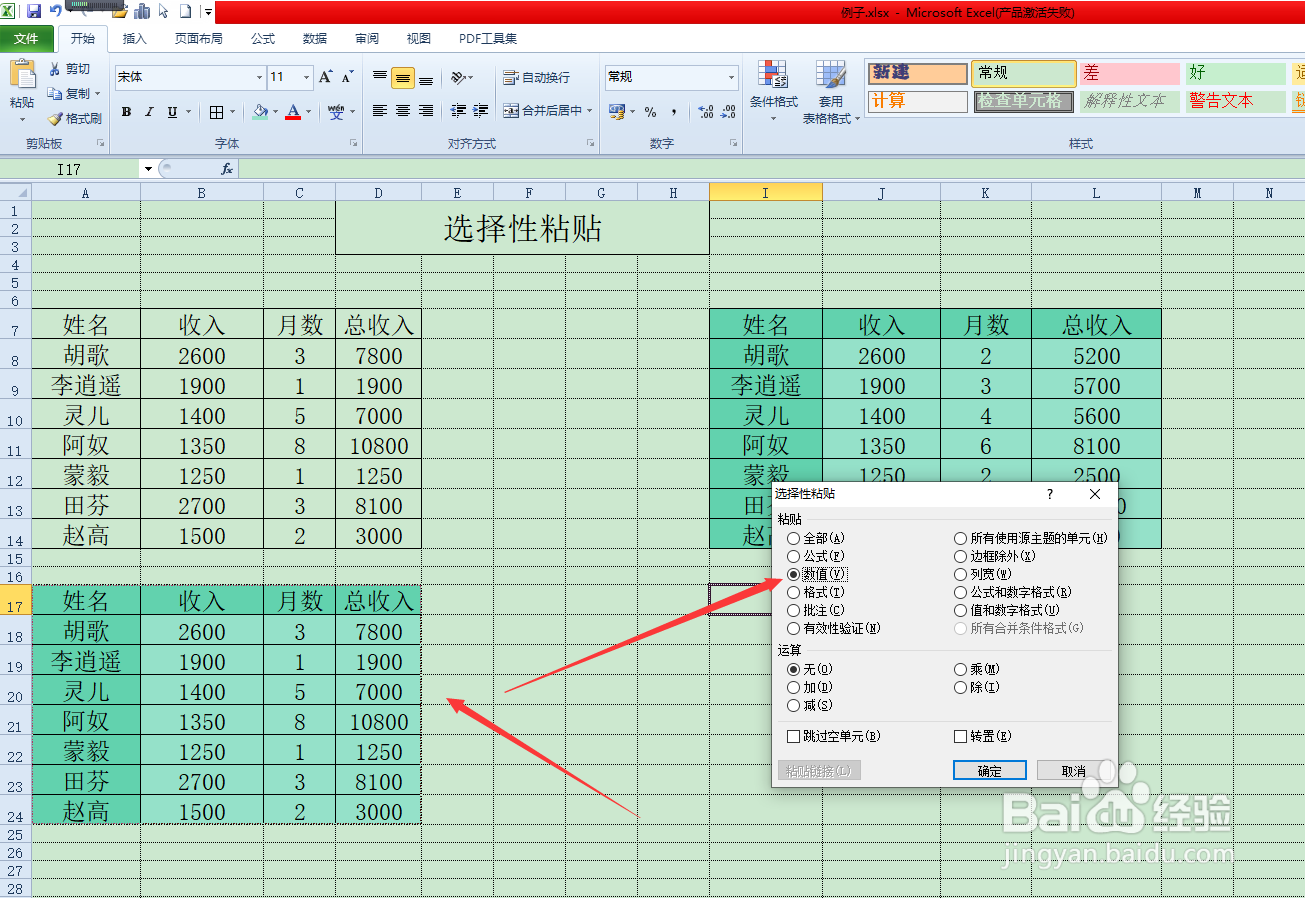
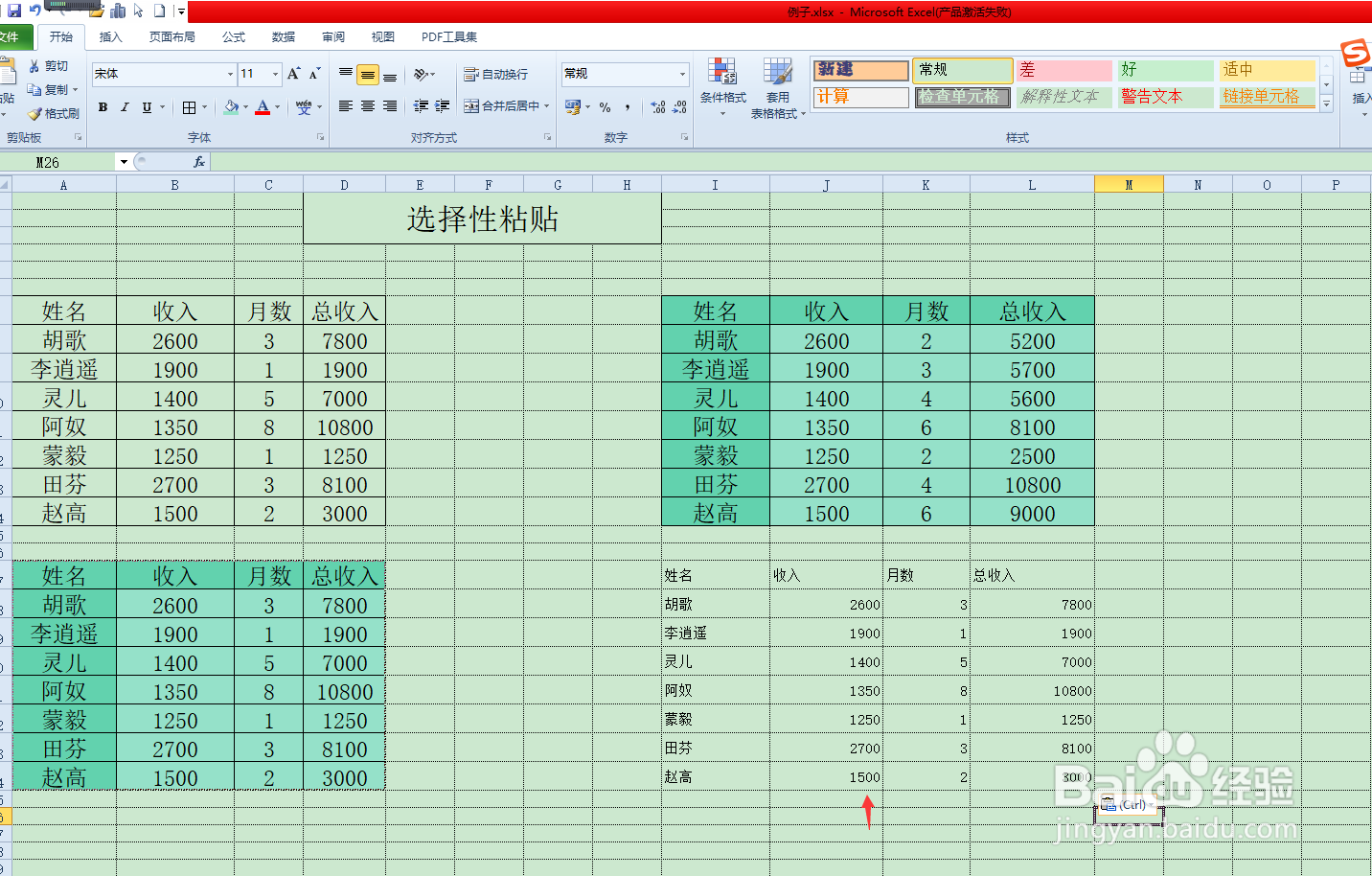 6/6
6/6

 EXECL选择性粘贴
EXECL选择性粘贴
第一步:选择性粘贴,可以按一定的要求进行粘贴,这里我们先测试全部粘贴,先选择目标单元格进行进行复制或者剪贴,然后选择一处空白单元格进行右击,选择选择性粘贴,打开设置面板,我们选择全部。点击确定。可以看到数据被原封不动的给粘贴过来。
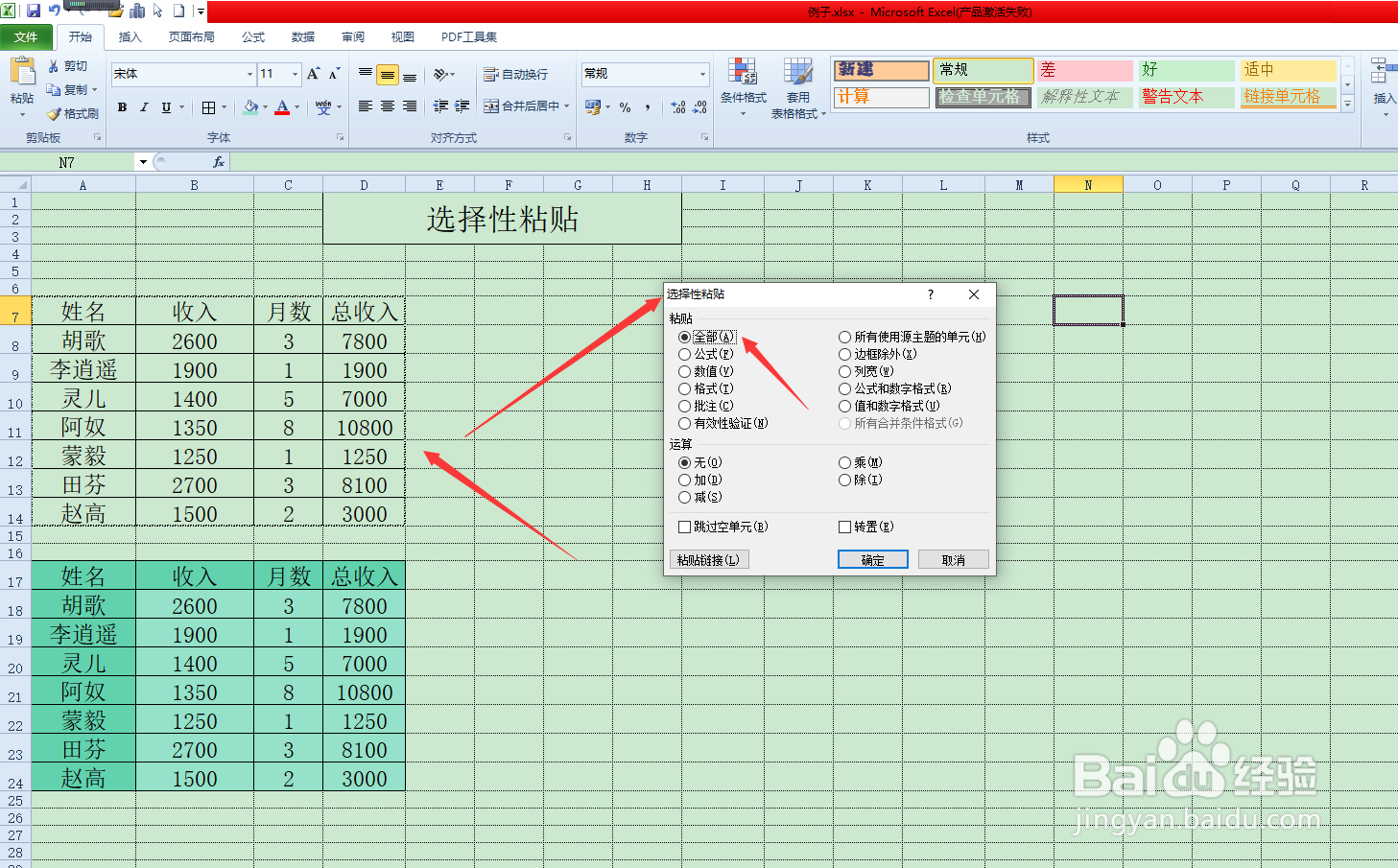
 2/6
2/6第二步:我们选择复制左侧总收入下面一个带公式的表格,选择一个就行。我们测试选择性粘贴的公式命令。
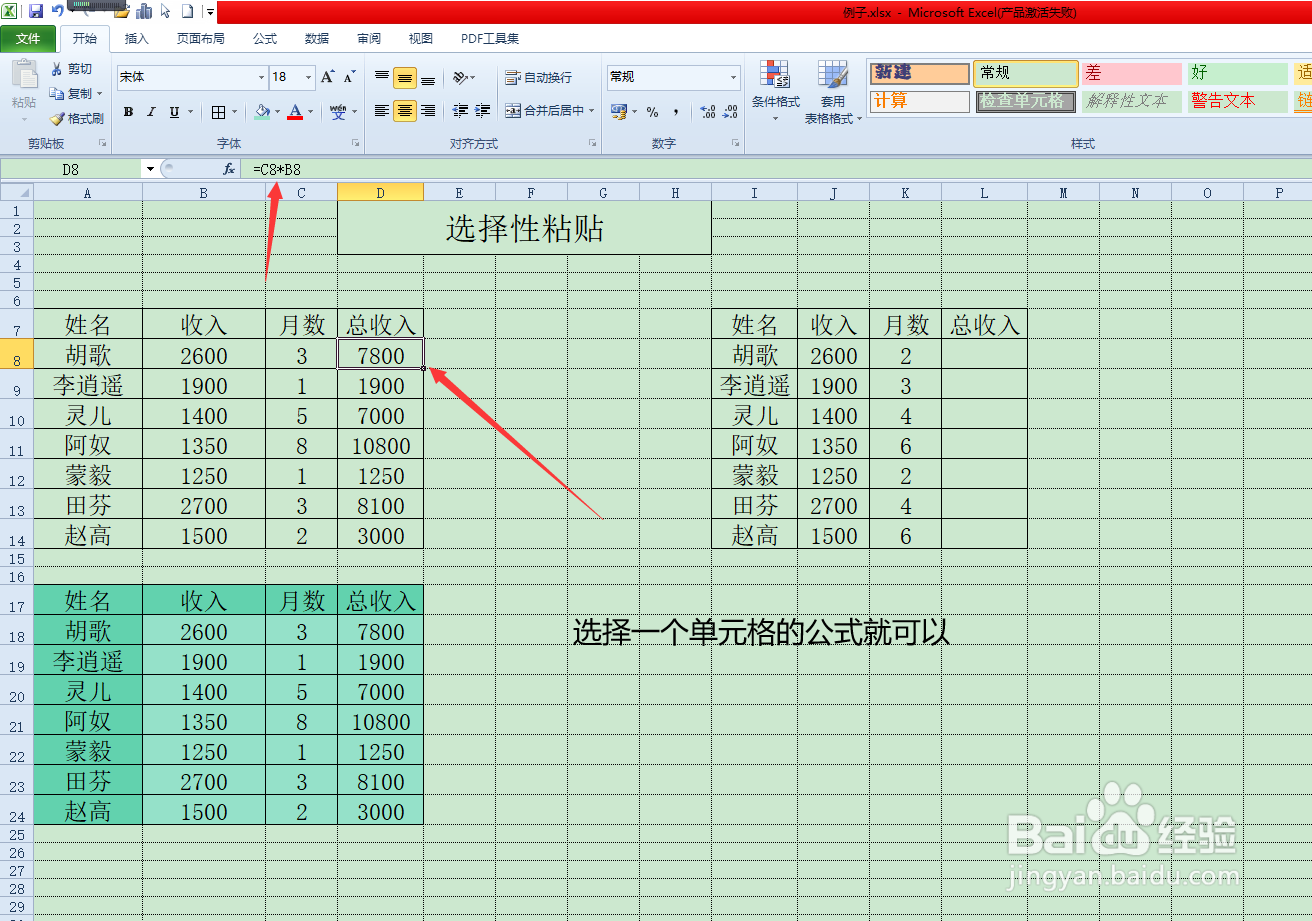 3/6
3/6第三步:我们选择要设置公式的所有单元格,右击选择选择性粘贴,打开设置面板选择公式,点击确定,可以看到会自动计算这里的结果。


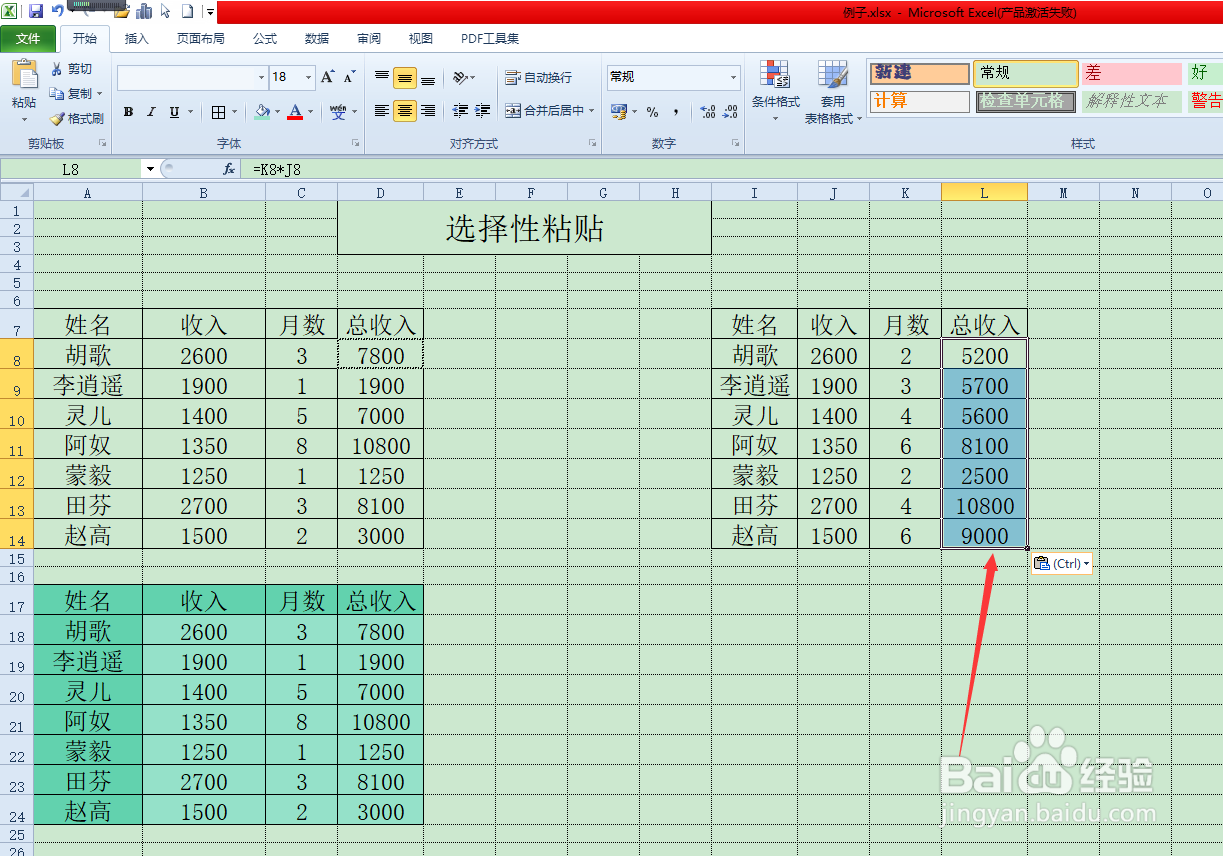 4/6
4/6第四步:我们选择复制左侧带一定背景色格式的单元格区域,再选择要设置格式的目标单元格,右击选择选择性粘贴面板,选择格式命令,点击确定可以看到这里的数据已经设置好了格式。
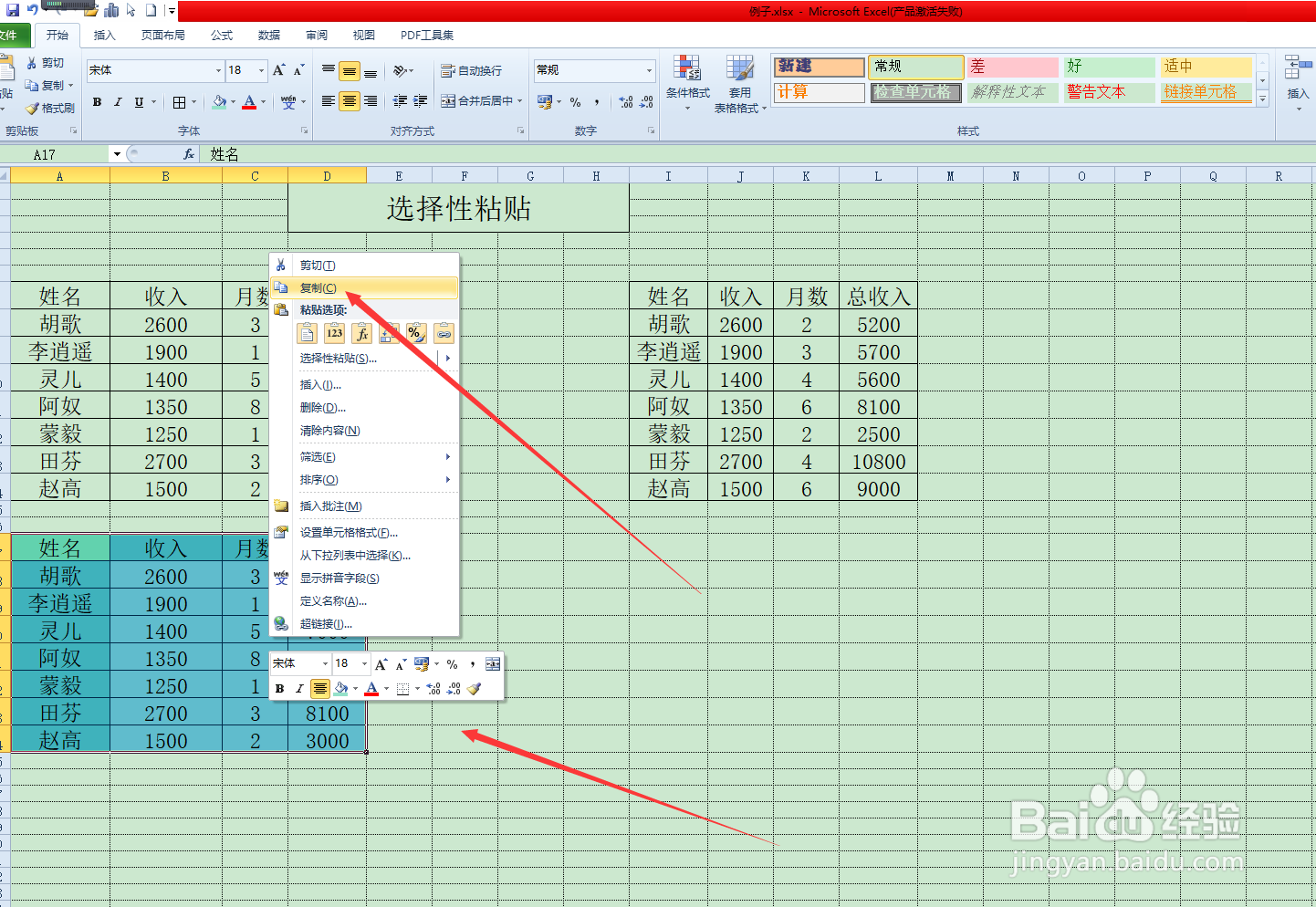
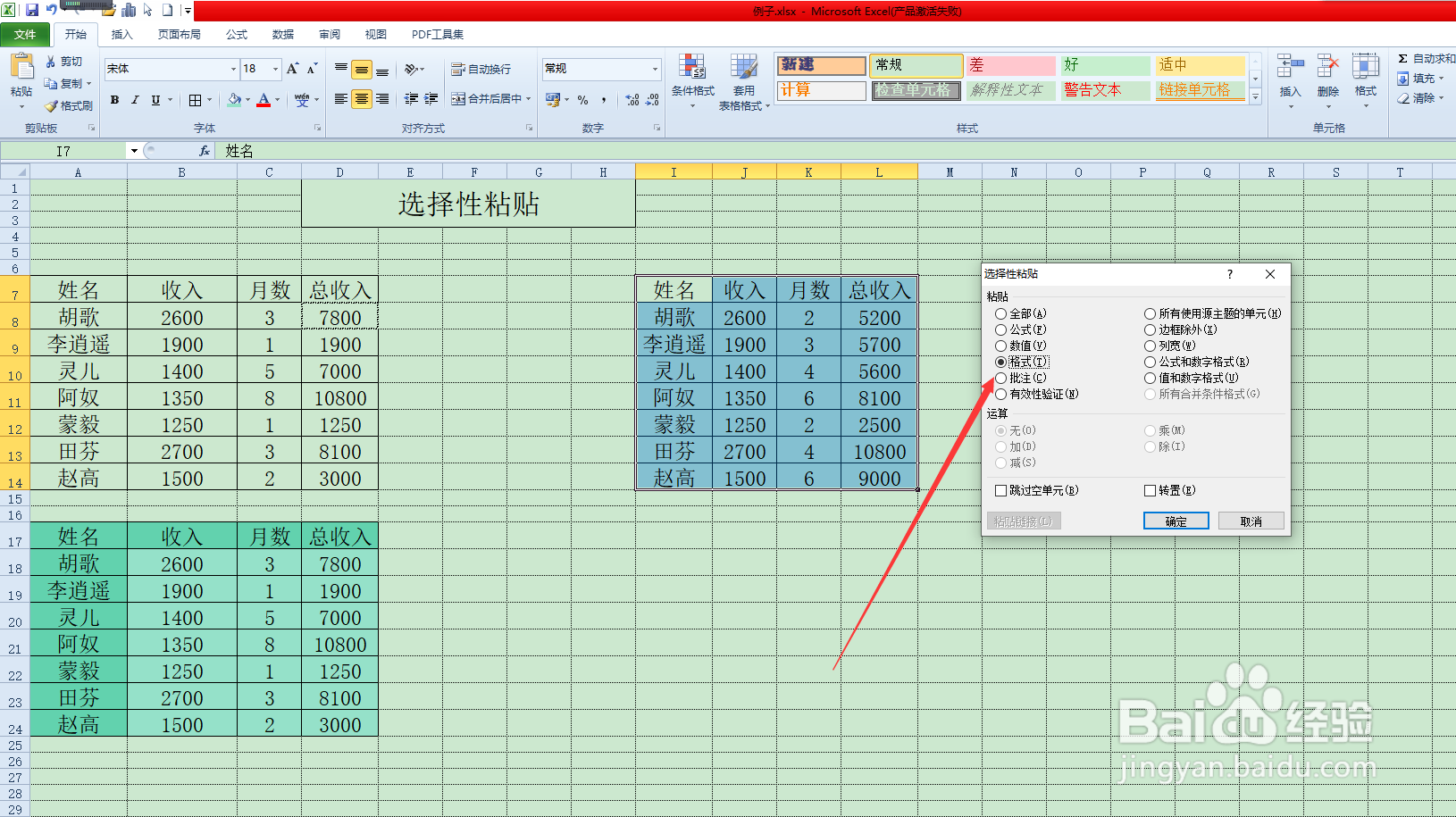
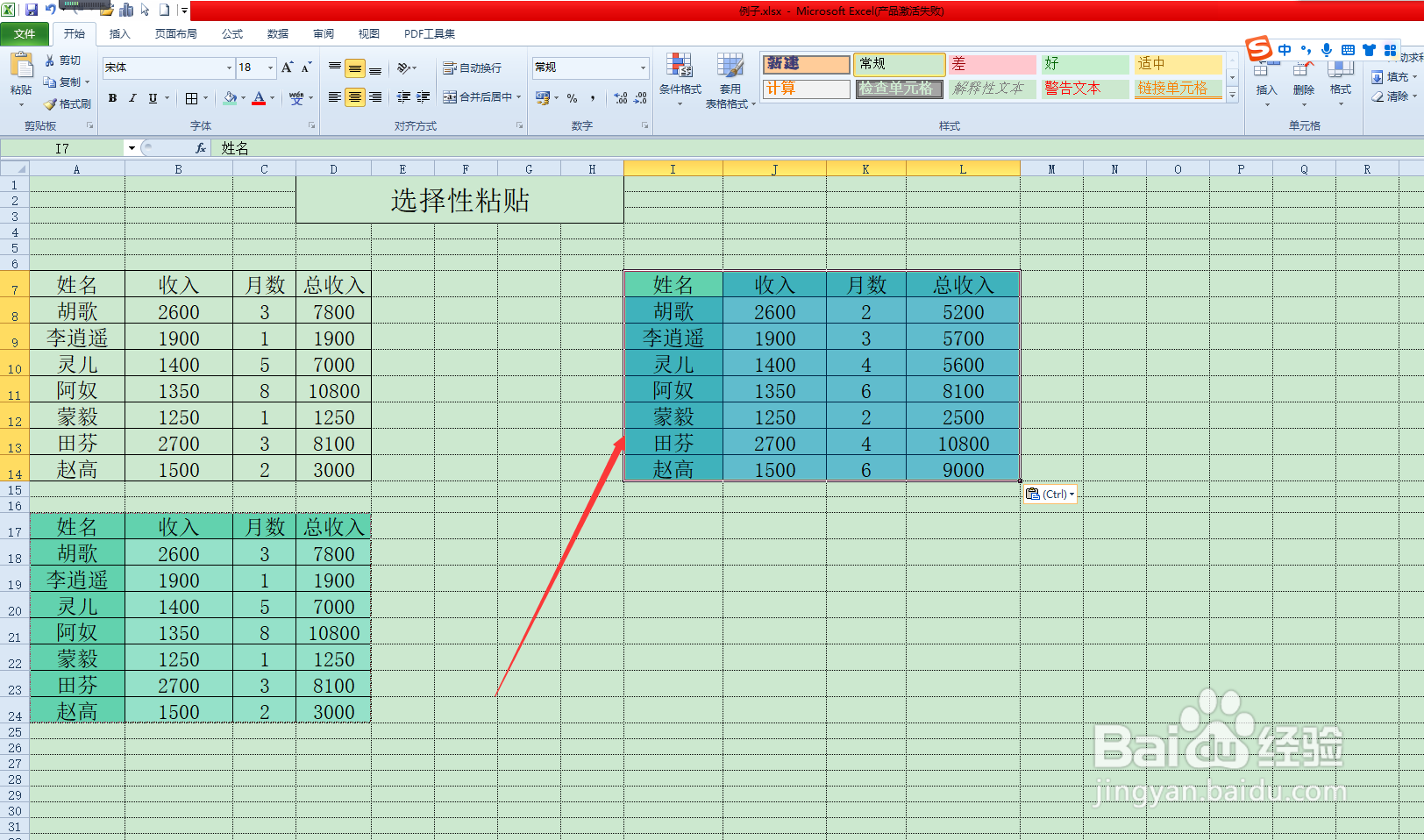 5/6
5/6第五步:选择复制带有背景色的数据区域单元格,在右侧空白处右击单元格,选择选择性粘贴,选择数值命令,点击确定,可以看到数据被粘贴到右侧,不过这里只包含数值,不包含任何格式。
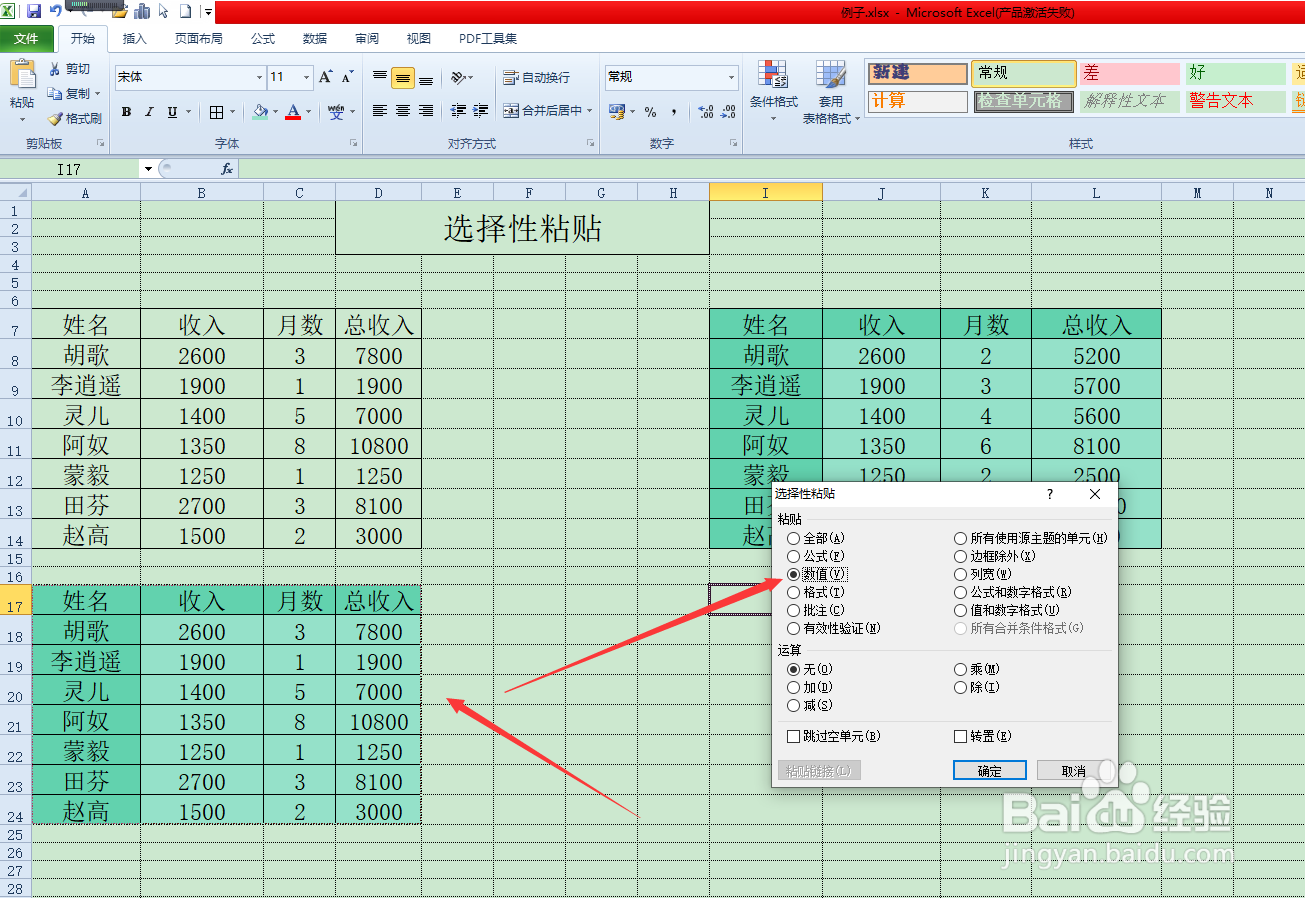
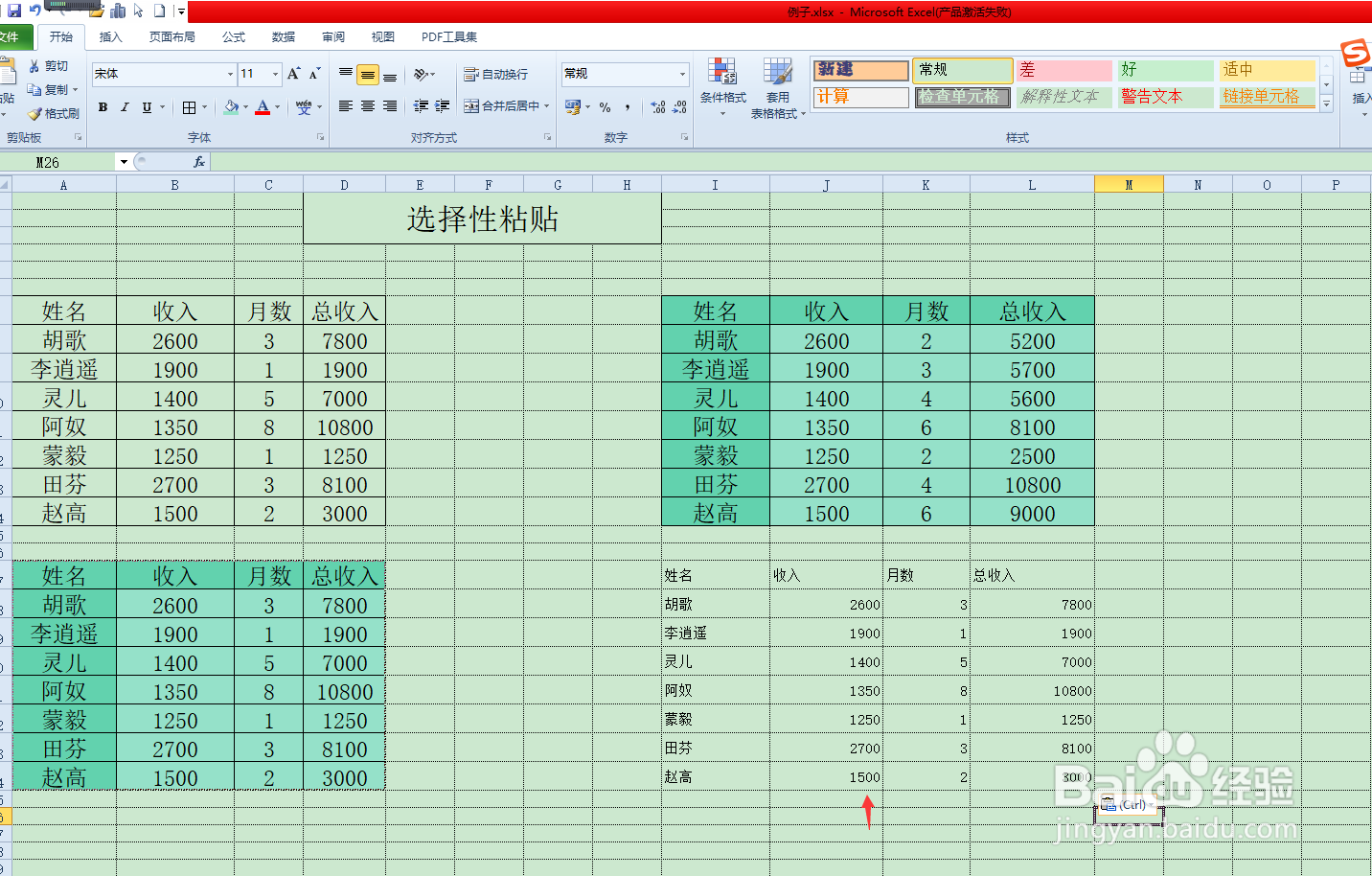 6/6
6/6第六步:我们给一个单元格设置一个批注,右击选择复制这个带批注的单元格,我们在空白处,右击选择选择性粘贴,选择批注点击确定,我们可以看到这个空白单元格已经被设置好了一个批注。


 EXECL选择性粘贴
EXECL选择性粘贴 版权声明:
1、本文系转载,版权归原作者所有,旨在传递信息,不代表看本站的观点和立场。
2、本站仅提供信息发布平台,不承担相关法律责任。
3、若侵犯您的版权或隐私,请联系本站管理员删除。
4、文章链接:http://www.1haoku.cn/art_633572.html
上一篇:云之家电脑版怎么查看隐藏主面板的快捷键
下一篇:禁魔之战v1.5钢射猪盘攻略
 订阅
订阅